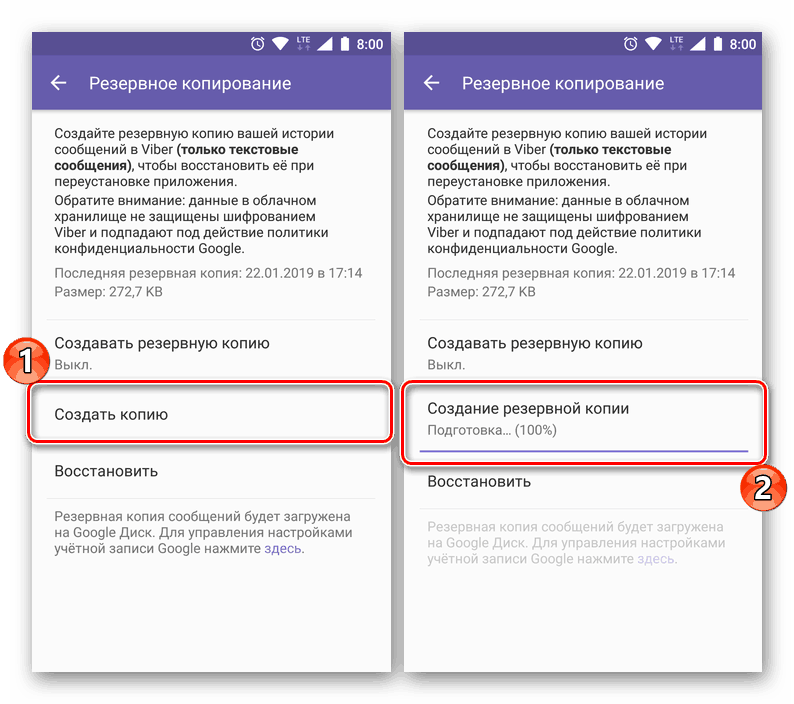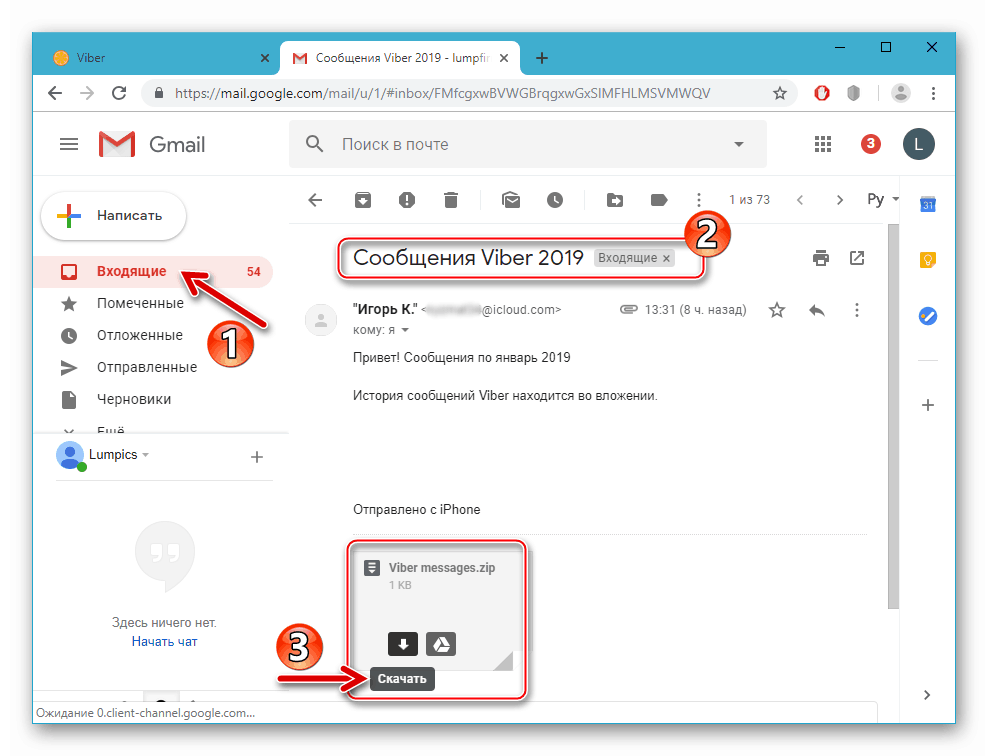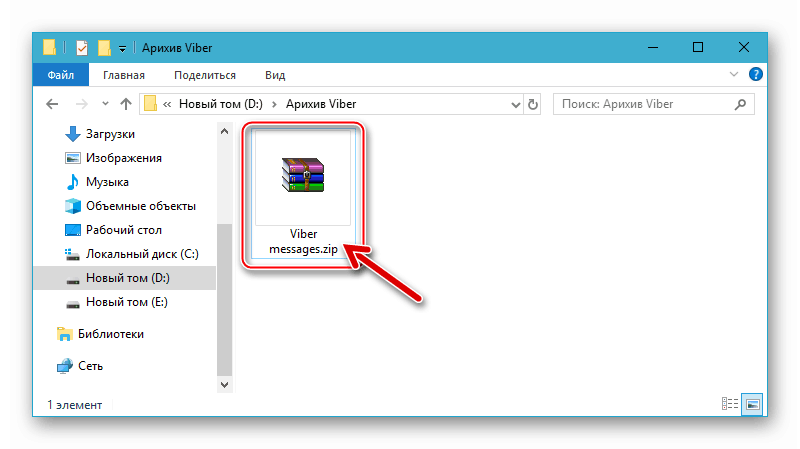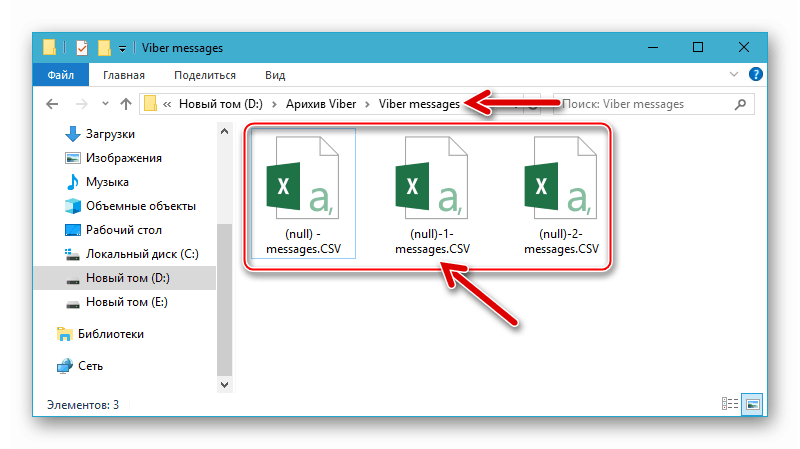Spravujeme si korešpondenciu od firmy Viber v prostredí Android, iOS a Windows
Mnohí používatelia Viber musia pravidelne ukladať históriu správ zasielaných a prijatých v čase, keď sú v službe. Pozrime sa na to, aké techniky navrhli vývojári messengeru na vytvorenie kópie korešpondencie účastníkom spoločnosti Weiber pomocou zariadení so systémom Android, iOS a Windows.
Obsah
Ako zachrániť korešpondenciu v Viber
Keďže informácie prenášané a prijímané cez Viber sa štandardne ukladajú výhradne do pamäte zariadení používateľov, potreba ich zálohovania je odôvodnená, pretože zariadenie môže byť stratené, mimo prevádzky, po určitom čase nahradené iným. Tvorcovia Weiberu poskytli v klientských aplikáciách robot a iOS funkcie, ktoré poskytujú vyhľadávanie, ako aj relatívne spoľahlivé ukladanie informácií od posla, by sa im mali obrátiť s cieľom vytvoriť kópiu korešpondenčnej histórie.
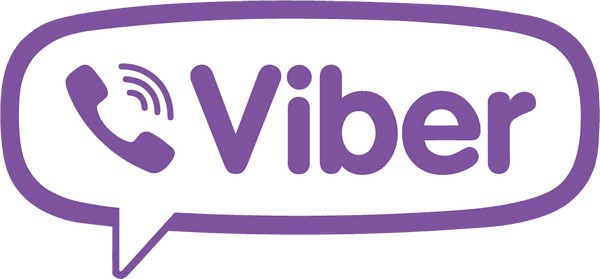
robot
Uloženie korešpondencie v Viber pre Android môže byť vykonané jedným z dvoch veľmi jednoduchých spôsobov. Odlišujú sa nielen algoritmom ich implementácie, ale aj konečným výsledkom, a preto v závislosti od konečných požiadaviek ich môžete použiť samostatne alebo naopak komplexným spôsobom.

Metóda 1: Vytvorenie zálohy
Pomocou nižšie uvedených pokynov môžete kedykoľvek zabezpečiť nepretržité zálohovanie informácií z aplikácie Messenger a jeho okamžité obnovenie v aplikácii Viber. Všetko, čo je potrebné na vytvorenie zálohy, s výnimkou klienta pre systém Android, je účet Google pre prístup k úložisku v cloude spoločnosti "Corporation of Good", pretože vytvoríme kópiu správ, ktoré sa majú ukladať Disk Google ,
Pozri tiež:
Vytvorenie účtu Google na smartphone s Androidom
Ako sa prihlásiť do účtu Google v systéme Android
- Spúšťač posielame a prejdeme do hlavnej ponuky stlačením troch vodorovných pruhov v hornej časti obrazovky smerom doprava alebo prejdením prstom smerom k nim. Otvorte položku "Nastavenia" .
- Prejdite do sekcie "Účet" a otvorte v ňom položku "Zálohovanie" .
- Ak sa na stránke s voľbami zobrazuje nápis "Žiadne pripojenie k Disku Google" , postupujte takto:
- Klepnite na odkaz "nastavenia" . Potom zadajte prihlasovacie údaje z vášho účtu Google (poštové alebo telefónne číslo), kliknite na tlačidlo Ďalej , zadajte heslo a potvrďte ho.
- Licenčnú zmluvu skúmame a akceptujeme jej podmienky stlačením tlačidla "Prijať" . Okrem toho budete musieť udeliť povolenie aplikácie Messenger na prístup k službe Disk Google, na ktorú klikneme na položku "ENABLE" pod príslušnou požiadavkou.
Ale oveľa častejšie je schopnosť vytvoriť záložnú kópiu korešpondencie a uložiť ju do "cloudu" ihneď po návšteve sekcie nastavení Messenger s rovnakým názvom.
![Príprava záložných údajov vo verzii Viber pre Android]()
Preto jednoducho kliknite na položku Vytvoriť kópiu a počkajte, kým nebude pripravená a odovzdaná do úložiska v cloude. - Okrem toho môžete aktivovať možnosť automatického zálohovania informácií vykonávaných v budúcnosti bez vášho zásahu. Ak to chcete urobiť, vyberte položku "Vytvoriť zálohu" , nastavte prepínač na pozíciu zodpovedajúcu časovému obdobiu, kedy budú vytvorené kópie.
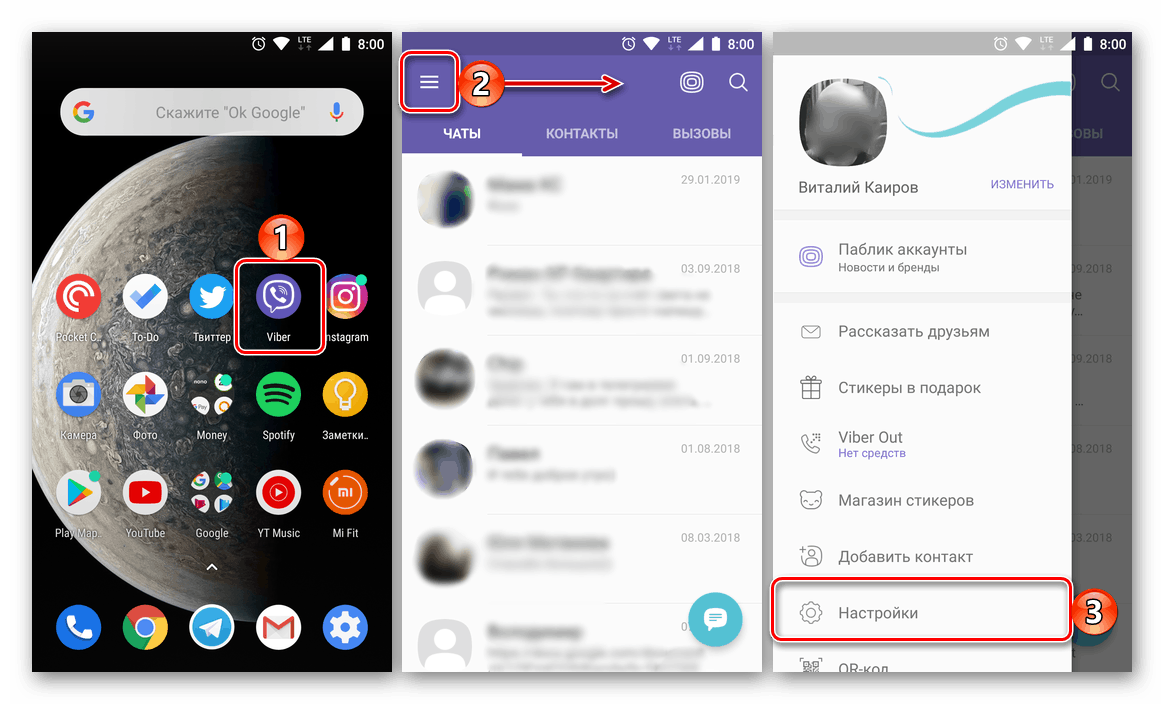
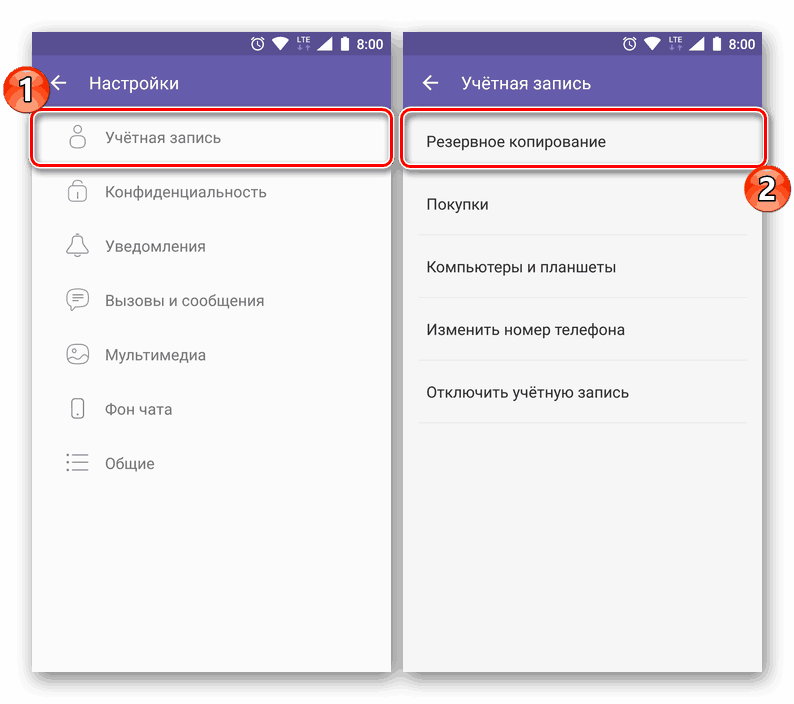

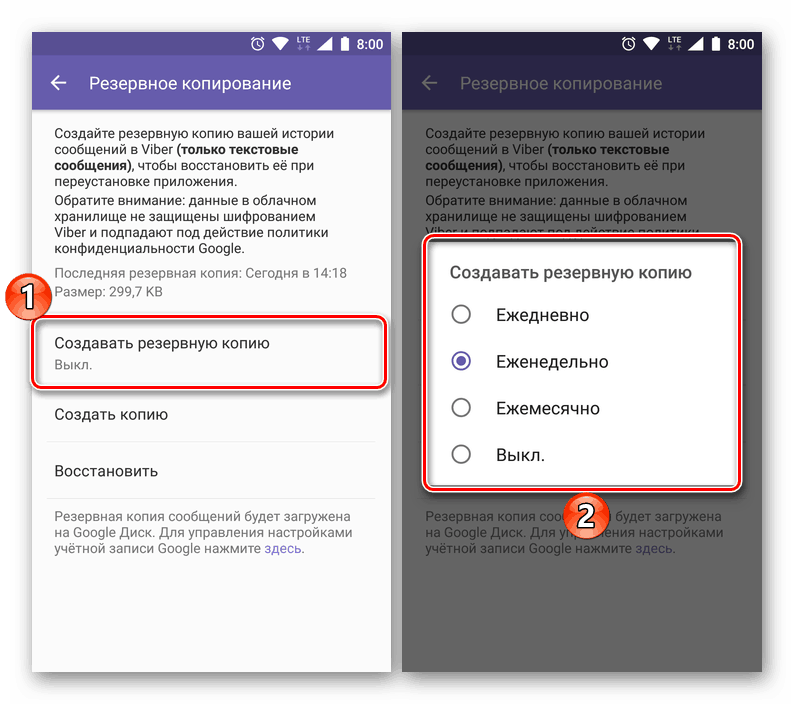
Po definovaní parametrov zálohovania sa nemôžete obávať integrity korešpondencie vykonanej v spoločnosti Vibera - v prípade potreby môžete tieto informácie vždy obnoviť v manuálnom alebo automatickom režime. 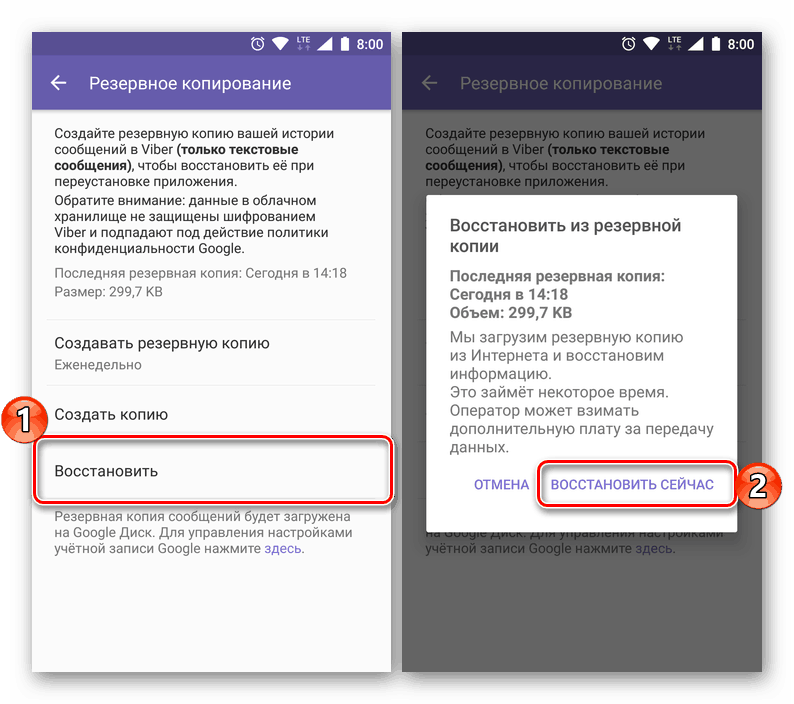
Metóda 2: Získajte archív s históriou korešpondencie
Okrem vyššie popísaného spôsobu uchovávania obsahu dialógov, ktorý je určený na zabezpečenie dlhodobého ukladania a obnovy informácií v kritických situáciách, spoločnosť Viber for Android poskytuje svojim používateľom možnosť vytvárať a prijímať archív so všetkými správami odosielanými a prijímanými prostredníctvom služby instant messenger. V budúcnosti môže byť takýto súbor ľahko prenesený na akékoľvek iné zariadenie pomocou aplikácií tretích strán.
- Otvorte hlavnú ponuku Viber pre Android a prejdite na "Nastavenia" . Kliknite na položku Hovory a Správy .
- Klepnite na položku Odoslať históriu správ a počkajte, kým systém nevygeneruje archív s informáciami. Po dokončení čítania údajov z odosielateľa a vytvorení balíka sa zobrazí ponuka výberu aplikácií, pomocou ktorej môžete previesť alebo uložiť prijatú kópiu korešpondencie.
- Najlepší spôsob, ako prijať vytvorený archív, bude poslať ho na svoj vlastný e-mail alebo na seba v akomkoľvek odosielateľovi.
![Pošlite e-mail na adresu Viber pre Android]()
Použijeme prvú možnosť. Klepnutím na ikonu príslušnej aplikácie (v našom príklade je to Gmail), potom v otvorenom poštovom klientovi v riadku "Do" zadajte svoju adresu alebo meno a odošlite správu. - Údaje odosielané a uložené týmto spôsobom sa dajú stiahnuť z poštového klienta na ľubovoľné dostupné zariadenie a potom sa s nimi môžu uskutočniť potrebné kroky.
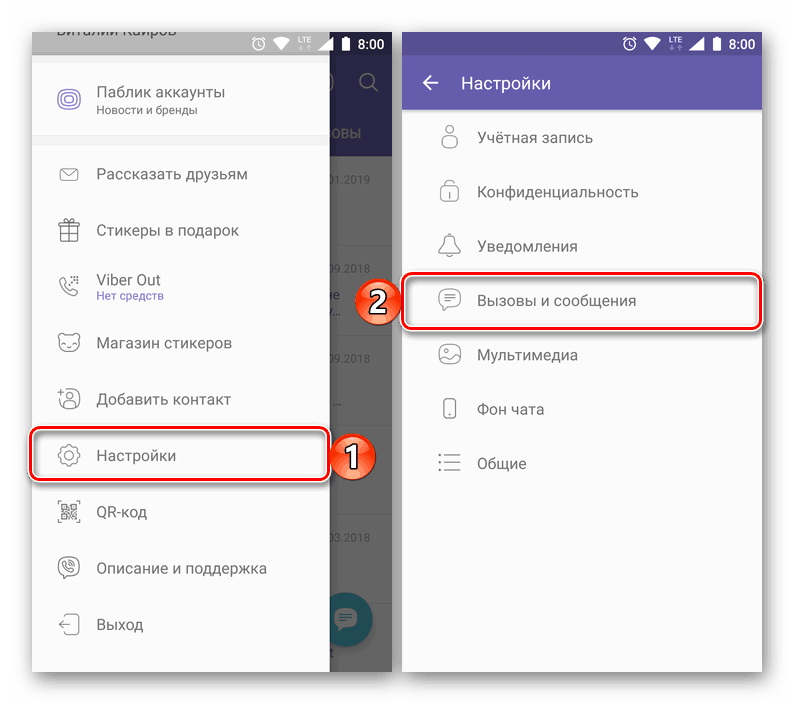
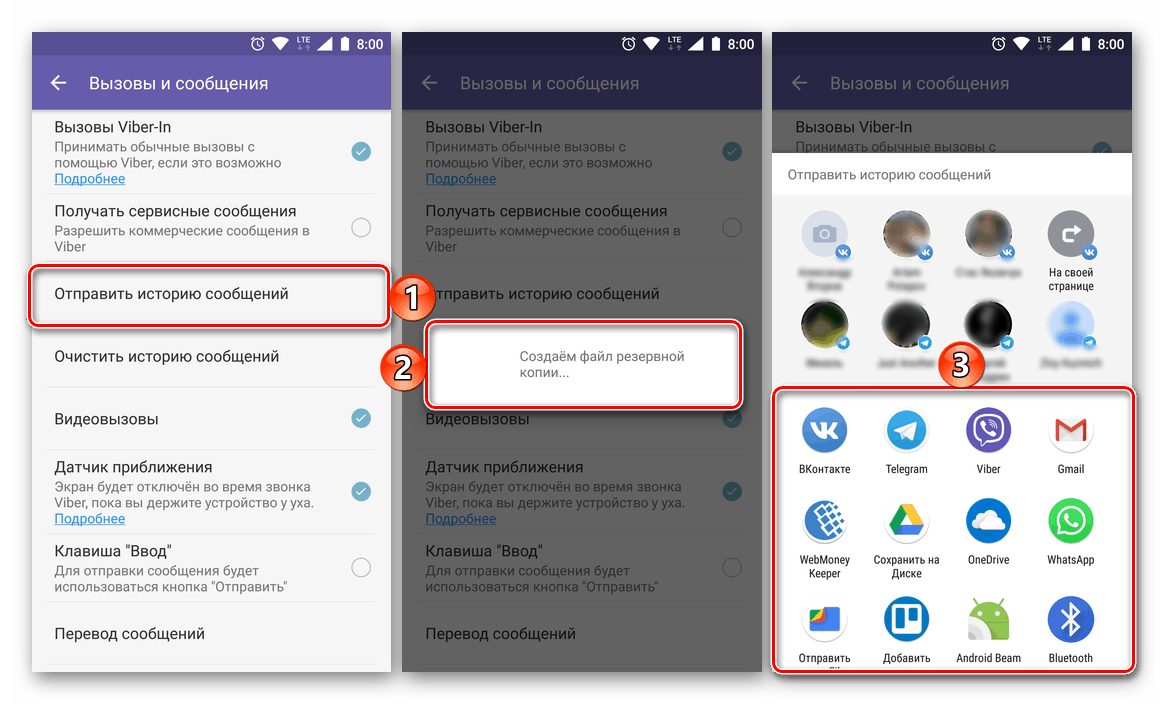
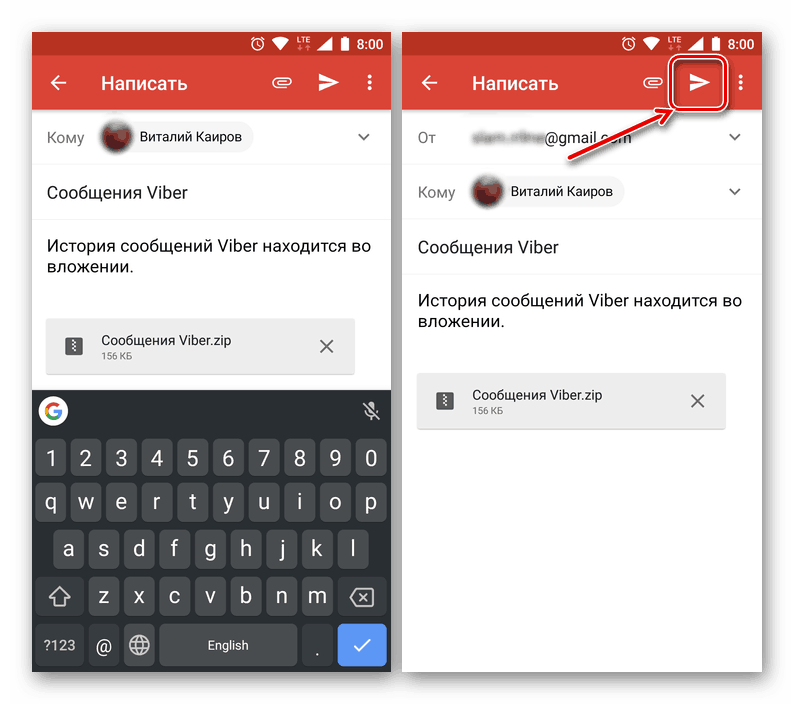
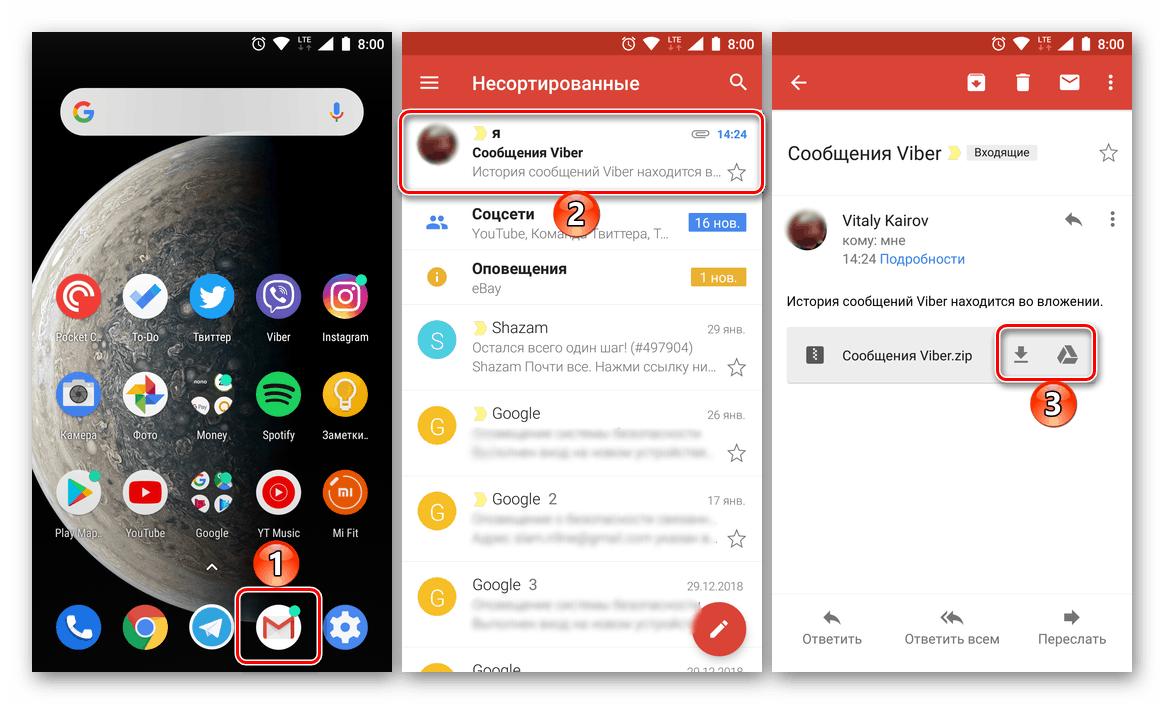
Ďalšie podrobnosti o práci so súbormi tohto typu sú popísané v poslednej časti článku venovanej riešeniu nášho aktuálneho problému v prostredí Windows.
iOS
užívatelia Viber pre iPhone rovnako ako tí, ktorí uprednostňujú vyššie opísané Android, členovia služby si môžu vybrať jeden z dvoch spôsobov, ako skopírovať korešpondenciu prostredníctvom služby instant messenger.
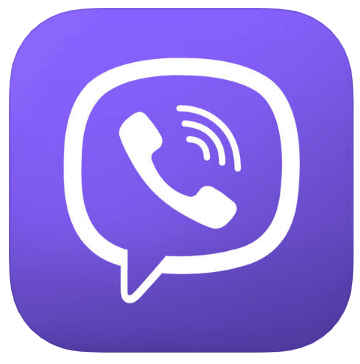
Metóda 1: Vytvorenie zálohy
Vývojári verzie iOS Viber v tandeme s Apple vytvorili jednoduchý a efektívny systém na zálohovanie dát z posla na "cloud", ktorý je k dispozícii pre každého majiteľa iPhone. Pre úspešnú implementáciu operácie podľa nižšie uvedených pokynov musí byť AppleID vložený do mobilného zariadenia, pretože záložné kópie informácií sú uložené v iCloud.
Pozri tiež: Ako vytvoriť identifikátor Apple
- Spustite aplikáciu IM na iPhone a prejdite do ponuky "Viac" .
- Potom trochu prelistujte zoznam možností, otvorte "Nastavenia" . Funkcia, ktorá vám umožňuje vytvoriť zálohu histórie korešpondencie, sa nachádza v sekcii Parametre účtu a prejdite naň. Klepnite na položku Zálohovanie .
- Ak chcete iniciovať okamžitú kópiu všetkých prijatých a odoslaných správ v iCloud, kliknite na tlačidlo "Vytvoriť teraz" . Ďalej očakávame, že balík histórie korešpondencie bude dokončený v archíve a odoslaný balík služby cloud na ukladanie.
- Aby sa v budúcnosti nevracali k vykonaniu vyššie uvedených krokov, mali by ste aktivovať automatickú voľbu s určenou frekvenciou vytvárania záložných kópií informácií z aplikácie Messenger. Dotknite sa položky "Vytvoriť automaticky" a vyberte časové obdobie, počas ktorého sa kopírovanie vykoná. Teraz sa nemôžete obávať bezpečnosti informácií prijatých alebo prenášaných cez Viber pre iPhone.
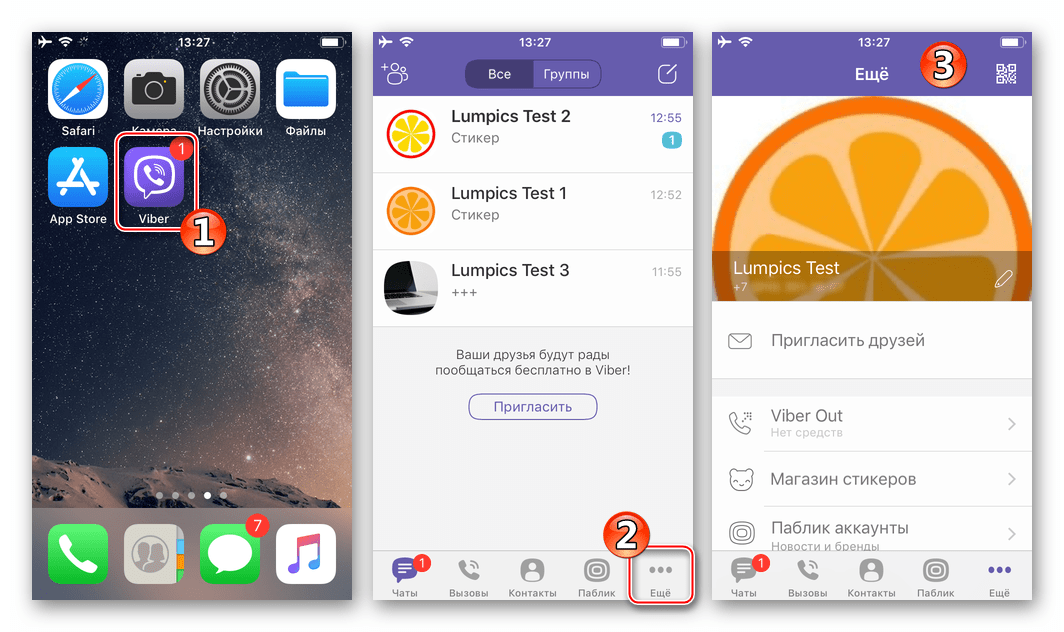
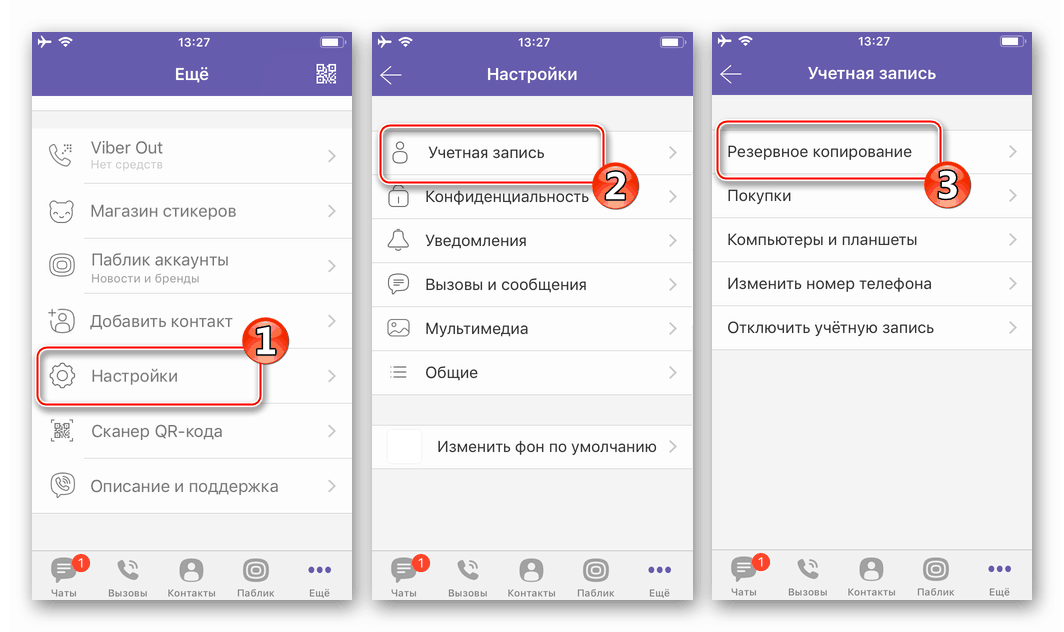
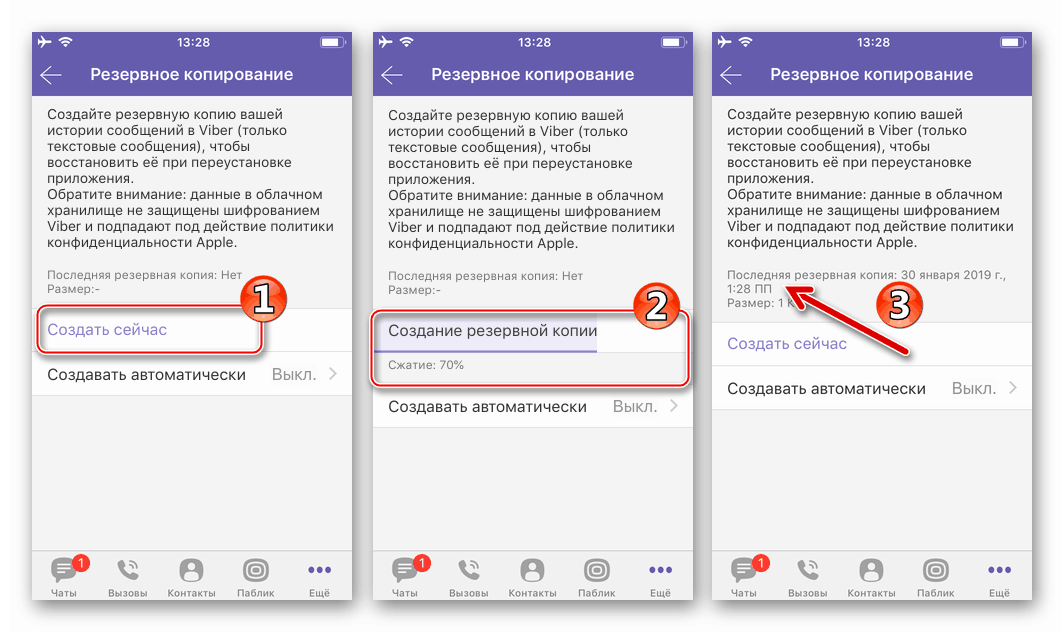
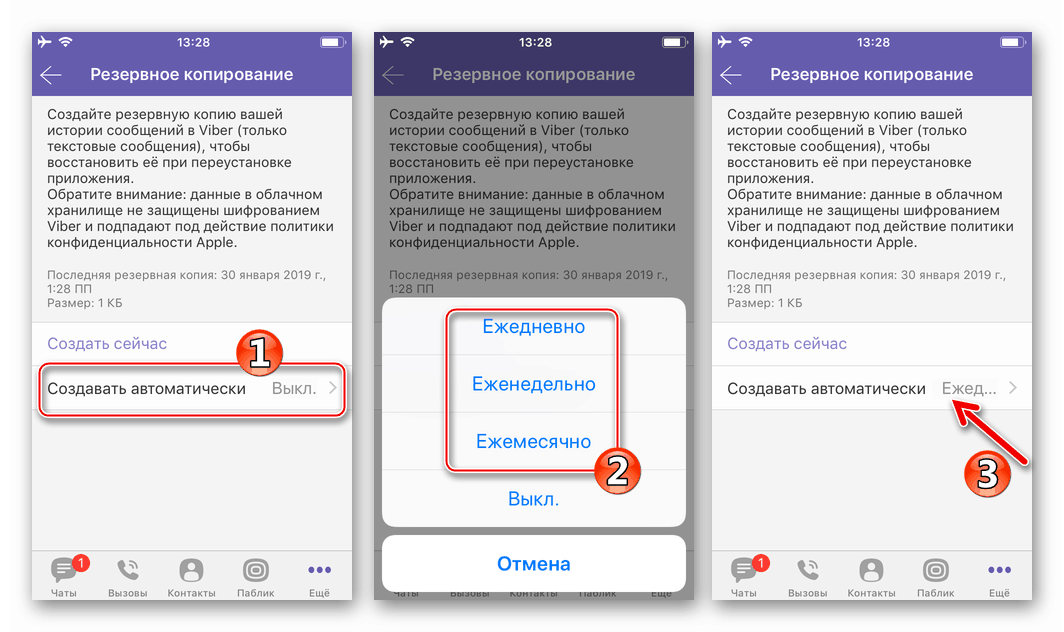
Metóda 2: Získajte archív s históriou korešpondencie
Ak chcete získať informácie od firmy Viber, aby ste ich uložili na akomkoľvek zariadení, ktoré sa ani nepodieľa na procese používania služby messenger, alebo na prenos údajov inému používateľovi, musíte postupovať nasledovne.
- V spustenom klientovi služby Messenger kliknite na tlačidlo "Iné" v spodnej časti obrazovky vpravo. Otvorte "Nastavenia" .
- Prejdite na časť "Hovory a správy" , kde je funkcia "Odoslať históriu správ" - klepnite na túto položku.
- Na obrazovke, ktorá sa otvorí, zadajte do poľa "Do" e-mailovú adresu príjemcu archívu správ (môžete zadať svoju vlastnú). Podľa potreby upravujeme "Téma" vytvoreného listu a jeho tela. Ak chcete dokončiť postup odosielania listov, kliknite na tlačidlo Odoslať .
- Balík obsahujúci históriu korešpondencie cez spoločnosť Viber bude takmer okamžite doručený do cieľa.
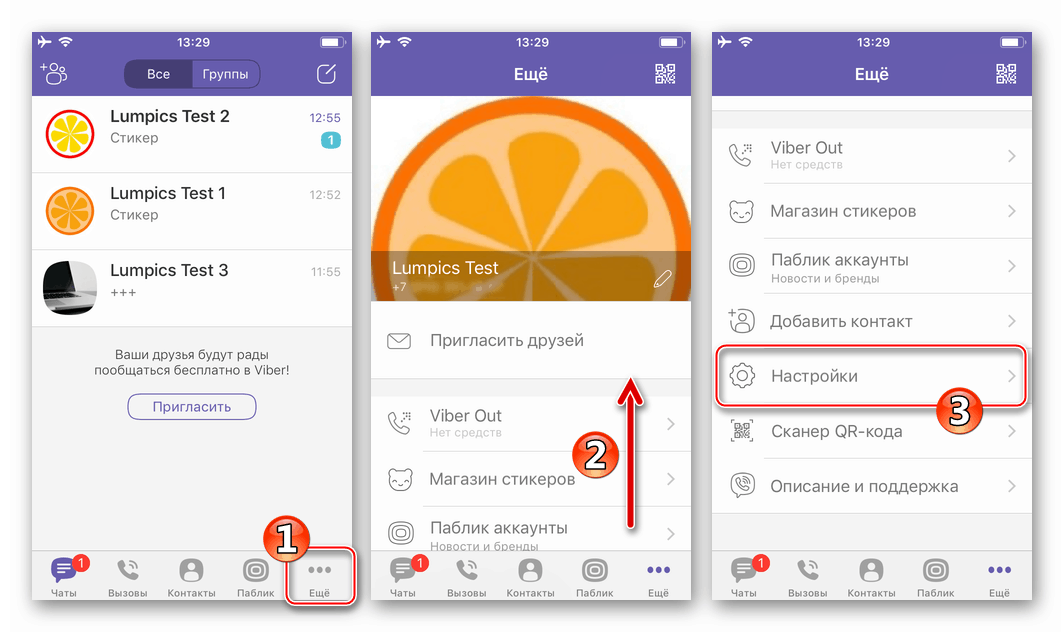
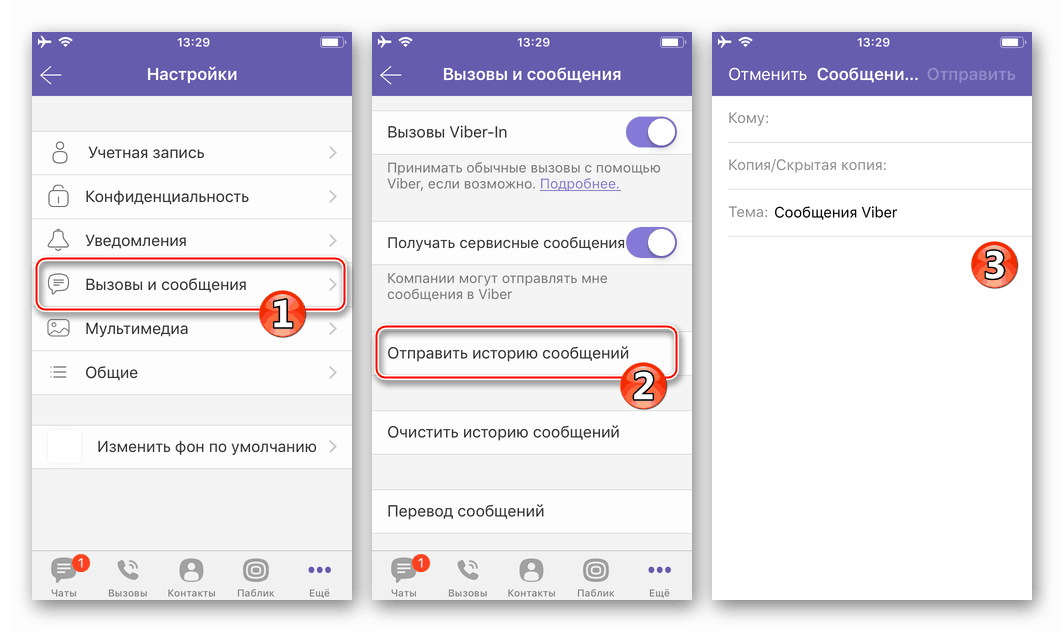
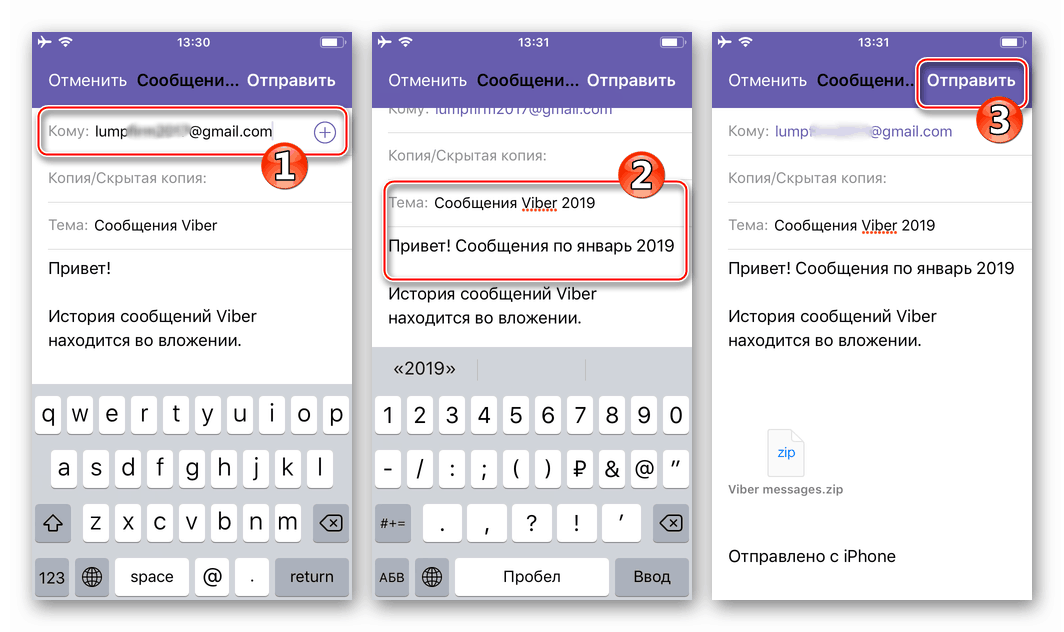
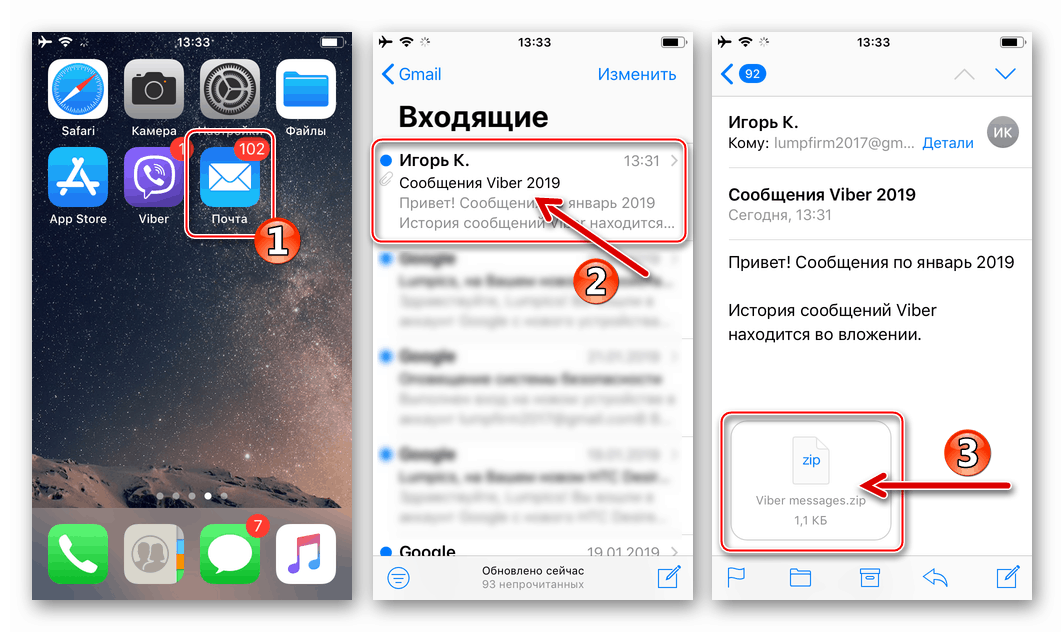
windows
V klientovi Viber pre okná navrhnuté tak, aby získali prístup k funkciám služby z počítača, ďaleko od všetkých funkcií uvedených v mobilných verziách aplikácie. Prístup k možnostiam, ktoré vám umožňujú uložiť korešpondenciu vo verzii aplikácie Messenger na pracovnej ploche, nie je k dispozícii, ale manipulácia s archívom správy a jeho obsahom na počítači je možná a najčastejšie najpriaznivejšie.
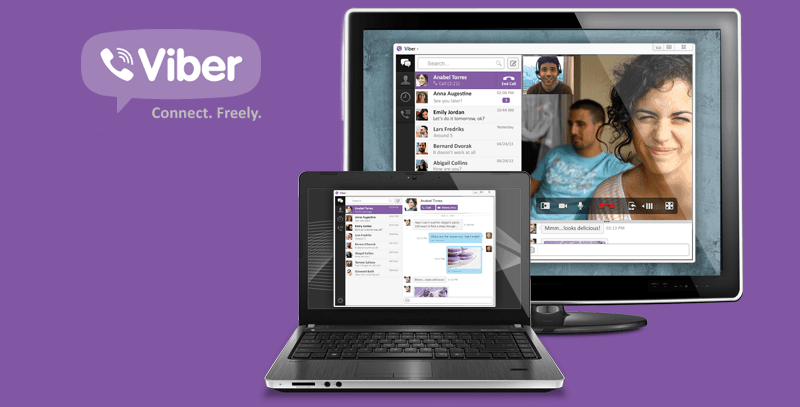
Ak potrebujete uložiť históriu správ ako súbor (y) na disku počítača a tiež zobraziť informácie získané z aplikácie Messenger, mali by ste postupovať nasledovne:
- Posielame do vlastnej poštovej schránky archív obsahujúci kópiu korešpondencie s použitím metódy "Metóda 2" odporúčaní, ktoré zachovávajú správy od spoločnosti Viber v systéme Android alebo iOS, a sú navrhnuté vyššie v článku.
- Do správy pošleme z počítača pomocou niektorého z preferovaných spôsobov a stiahneme si prílohu z listu odoslaného do predchádzajúceho kroku.
![Viber na počítači sťahovať archív správ prijatých e-mailom z iPhone alebo smartphone s Androidom]()
- Ak je potrebné nielen uložiť, ale aj prezerať históriu korešpondencie v počítači:
- Rozbaľte archív Viber.zip Správy ( Viber messages.zip ).
- V dôsledku toho dostaneme adresár so súbormi vo formáte * .CSV , z ktorých každý obsahuje všetky správy z dialógu s jednotlivým účastníkom messenger.
- Ak chcete zobraziť a upraviť súbory, používame jeden z programov popísaných v našom článku o práci s určeným formátom.
Viac informácií: Programy pre prácu so súbormi CSV
![Viber v počítači - rozbalenie archívu s korešpondenciou vytvorenou na zariadení iPhone alebo Android]()
![Viber na počítači - obsah archívov správ - dialógové súbory vo formáte CSV]()
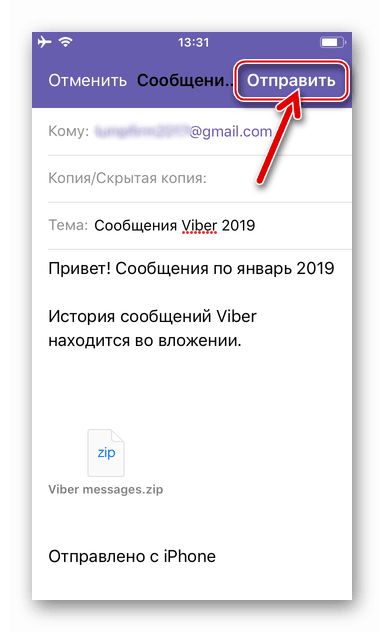
záver
Možnosti zachovania korešpondencie od spoločnosti Viber, ktoré sú uvedené v článku, sa môžu zdať používateľom messengerov, ktoré nie sú dostatočné na dosiahnutie konkrétnych cieľov alebo nepraktické. Navrhované metódy sú zároveň riešením problému z názvu článku, ktoré predstavili tvorcovia služby a jej klientske aplikácie. Neodporúča sa používať softvérové nástroje tretích strán na kopírovanie histórie správ z aplikácie Messenger, pretože v tomto prípade nikto nemôže zaručiť bezpečnosť informácií o používateľoch a absenciu pravdepodobnosti prístupu k nim neoprávnenými osobami!